phone JEEP COMPASS 2018 Betriebsanleitung (in German)
[x] Cancel search | Manufacturer: JEEP, Model Year: 2018, Model line: COMPASS, Model: JEEP COMPASS 2018Pages: 404, PDF-Größe: 6.06 MB
Page 311 of 404
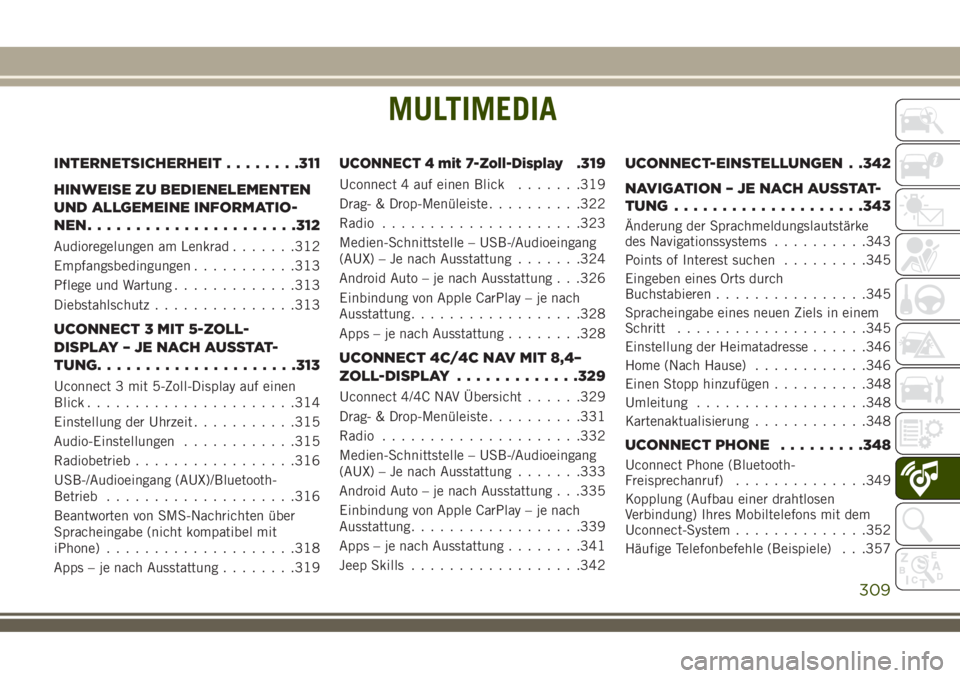
MULTIMEDIA
INTERNETSICHERHEIT........311
HINWEISE ZU BEDIENELEMENTEN
UND ALLGEMEINE INFORMATIO-
NEN......................312
Audioregelungen am Lenkrad.......312
Empfangsbedingungen...........313
Pflege und Wartung.............313
Diebstahlschutz...............313
UCONNECT 3 MIT 5-ZOLL-
DISPLAY – JE NACH AUSSTAT-
TUNG.....................313
Uconnect 3 mit 5-Zoll-Display auf einen
Blick......................314
Einstellung der Uhrzeit...........315
Audio-Einstellungen............315
Radiobetrieb.................316
USB-/Audioeingang (AUX)/Bluetooth-
Betrieb....................316
Beantworten von SMS-Nachrichten über
Spracheingabe (nicht kompatibel mit
iPhone)....................318
Apps – je nach Ausstattung........319
UCONNECT 4 mit 7-Zoll-Display.319
Uconnect 4 auf einen Blick.......319
Drag- & Drop-Menüleiste..........322
Radio.....................323
Medien-Schnittstelle – USB-/Audioeingang
(AUX) – Je nach Ausstattung.......324
Android Auto – je nach Ausstattung . . .326
Einbindung von Apple CarPlay – je nach
Ausstattung..................328
Apps – je nach Ausstattung........328
UCONNECT 4C/4C NAV MIT 8,4–
ZOLL-DISPLAY.............329
Uconnect 4/4C NAV Übersicht......329
Drag- & Drop-Menüleiste..........331
Radio.....................332
Medien-Schnittstelle – USB-/Audioeingang
(AUX) – Je nach Ausstattung.......333
Android Auto – je nach Ausstattung . . .335
Einbindung von Apple CarPlay – je nach
Ausstattung..................339
Apps – je nach Ausstattung........341
Jeep Skills..................342
UCONNECT-EINSTELLUNGEN . .342
NAVIGATION – JE NACH AUSSTAT-
TUNG....................343
Änderung der Sprachmeldungslautstärke
des Navigationssystems..........343
Points of Interest suchen.........345
Eingeben eines Orts durch
Buchstabieren................345
Spracheingabe eines neuen Ziels in einem
Schritt....................345
Einstellung der Heimatadresse......346
Home (Nach Hause)............346
Einen Stopp hinzufügen..........348
Umleitung..................348
Kartenaktualisierung............348
UCONNECT PHONE.........348
Uconnect Phone (Bluetooth-
Freisprechanruf)..............349
Kopplung (Aufbau einer drahtlosen
Verbindung) Ihres Mobiltelefons mit dem
Uconnect-System..............352
Häufige Telefonbefehle (Beispiele) . . .357
MULTIMEDIA
309
Page 316 of 404

UCONNECT 3 MIT 5-ZOLL-DISPLAY – JE NACH AUSSTATTUNG
Uconnect 3 mit 5-Zoll-Display auf einen Blick
Uconnect 3 mit 5-Zoll-Display Radiotasten
1 – RADIO-Taste
2 – KOMPASS-Taste
3 – EINSTELLUNGEN-Taste
4 – MORE-Taste (weitere Funktionen)
5 – BROWSE/ENTER-Taste (Durchsuchen/Eingabe)/TUNE/
SCROLL-Knopf (Abstimmen/Blättern)6 – SCREEN OFF-Taste (Anzeige Aus)
7 – MUTE-Taste (Stummschaltung)
8 – System Ein/Aus – Lautstärkeeinstellknopf
9 – Uconnect PHONE-Taste
10 – MEDIEN-Taste
MULTIMEDIA
314
Page 320 of 404
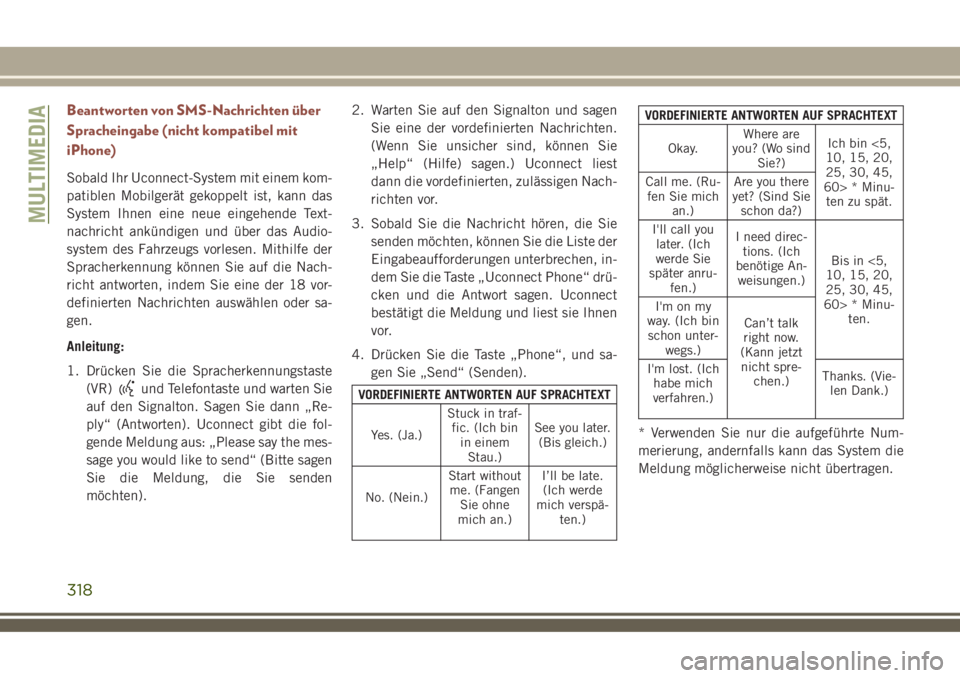
Beantworten von SMS-Nachrichten über
Spracheingabe (nicht kompatibel mit
iPhone)
Sobald Ihr Uconnect-System mit einem kom-
patiblen Mobilgerät gekoppelt ist, kann das
System Ihnen eine neue eingehende Text-
nachricht ankündigen und über das Audio-
system des Fahrzeugs vorlesen. Mithilfe der
Spracherkennung können Sie auf die Nach-
richt antworten, indem Sie eine der 18 vor-
definierten Nachrichten auswählen oder sa-
gen.
Anleitung:
1. Drücken Sie die Spracherkennungstaste
(VR)
und Telefontaste und warten Sie
auf den Signalton. Sagen Sie dann „Re-
ply“ (Antworten). Uconnect gibt die fol-
gende Meldung aus: „Please say the mes-
sage you would like to send“ (Bitte sagen
Sie die Meldung, die Sie senden
möchten).2. Warten Sie auf den Signalton und sagen
Sie eine der vordefinierten Nachrichten.
(Wenn Sie unsicher sind, können Sie
„Help“ (Hilfe) sagen.) Uconnect liest
dann die vordefinierten, zulässigen Nach-
richten vor.
3. Sobald Sie die Nachricht hören, die Sie
senden möchten, können Sie die Liste der
Eingabeaufforderungen unterbrechen, in-
dem Sie die Taste „Uconnect Phone“ drü-
cken und die Antwort sagen. Uconnect
bestätigt die Meldung und liest sie Ihnen
vor.
4. Drücken Sie die Taste „Phone“, und sa-
gen Sie „Send“ (Senden).VORDEFINIERTE ANTWORTEN AUF SPRACHTEXT
Yes. (Ja.)Stuck in traf-
fic. (Ich bin
in einem
Stau.)See you later.
(Bis gleich.)
No. (Nein.)Start without
me. (Fangen
Sie ohne
mich an.)I’ll be late.
(Ich werde
mich verspä-
ten.)
VORDEFINIERTE ANTWORTEN AUF SPRACHTEXT
Okay.Where are
you? (Wo sind
Sie?)Ich bin <5,
10, 15, 20,
25, 30, 45,
60> * Minu-
ten zu spät. Call me. (Ru-
fen Sie mich
an.)Are you there
yet? (Sind Sie
schon da?)
I'll call you
later. (Ich
werde Sie
später anru-
fen.)I need direc-
tions. (Ich
benötige An-
weisungen.)Bis in <5,
10, 15, 20,
25, 30, 45,
60> * Minu-
ten. I'm on my
way. (Ich bin
schon unter-
wegs.)Can’t talk
right now.
(Kann jetzt
nicht spre-
chen.) I'm lost. (Ich
habe mich
verfahren.)Thanks. (Vie-
len Dank.)
* Verwenden Sie nur die aufgeführte Num-
merierung, andernfalls kann das System die
Meldung möglicherweise nicht übertragen.
MULTIMEDIA
318
Page 321 of 404
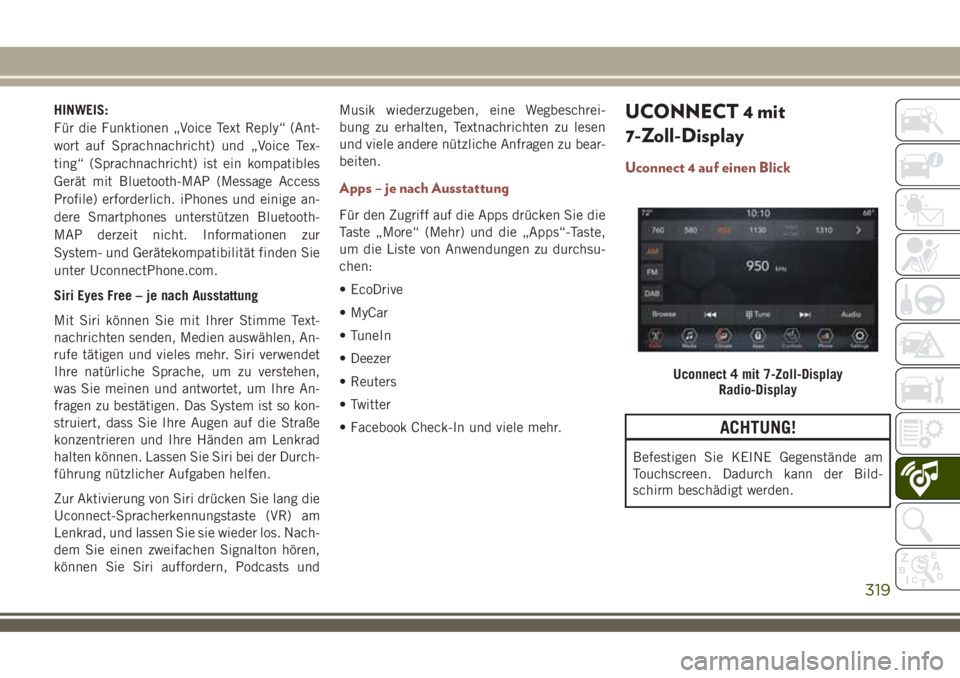
HINWEIS:
Für die Funktionen „Voice Text Reply“ (Ant-
wort auf Sprachnachricht) und „Voice Tex-
ting“ (Sprachnachricht) ist ein kompatibles
Gerät mit Bluetooth-MAP (Message Access
Profile) erforderlich. iPhones und einige an-
dere Smartphones unterstützen Bluetooth-
MAP derzeit nicht. Informationen zur
System- und Gerätekompatibilität finden Sie
unter UconnectPhone.com.
Siri Eyes Free – je nach Ausstattung
Mit Siri können Sie mit Ihrer Stimme Text-
nachrichten senden, Medien auswählen, An-
rufe tätigen und vieles mehr. Siri verwendet
Ihre natürliche Sprache, um zu verstehen,
was Sie meinen und antwortet, um Ihre An-
fragen zu bestätigen. Das System ist so kon-
struiert, dass Sie Ihre Augen auf die Straße
konzentrieren und Ihre Händen am Lenkrad
halten können. Lassen Sie Siri bei der Durch-
führung nützlicher Aufgaben helfen.
Zur Aktivierung von Siri drücken Sie lang die
Uconnect-Spracherkennungstaste (VR) am
Lenkrad, und lassen Sie sie wieder los. Nach-
dem Sie einen zweifachen Signalton hören,
können Sie Siri auffordern, Podcasts undMusik wiederzugeben, eine Wegbeschrei-
bung zu erhalten, Textnachrichten zu lesen
und viele andere nützliche Anfragen zu bear-
beiten.
Apps – je nach Ausstattung
Für den Zugriff auf die Apps drücken Sie die
Taste „More“ (Mehr) und die „Apps“-Taste,
um die Liste von Anwendungen zu durchsu-
chen:
• EcoDrive
• MyCar
• TuneIn
• Deezer
• Reuters
• Twitter
• Facebook Check-In und viele mehr.
UCONNECT 4 mit
7-Zoll-Display
Uconnect 4 auf einen Blick
ACHTUNG!
Befestigen Sie KEINE Gegenstände am
Touchscreen. Dadurch kann der Bild-
schirm beschädigt werden.
Uconnect 4 mit 7-Zoll-Display
Radio-Display
319
Page 328 of 404
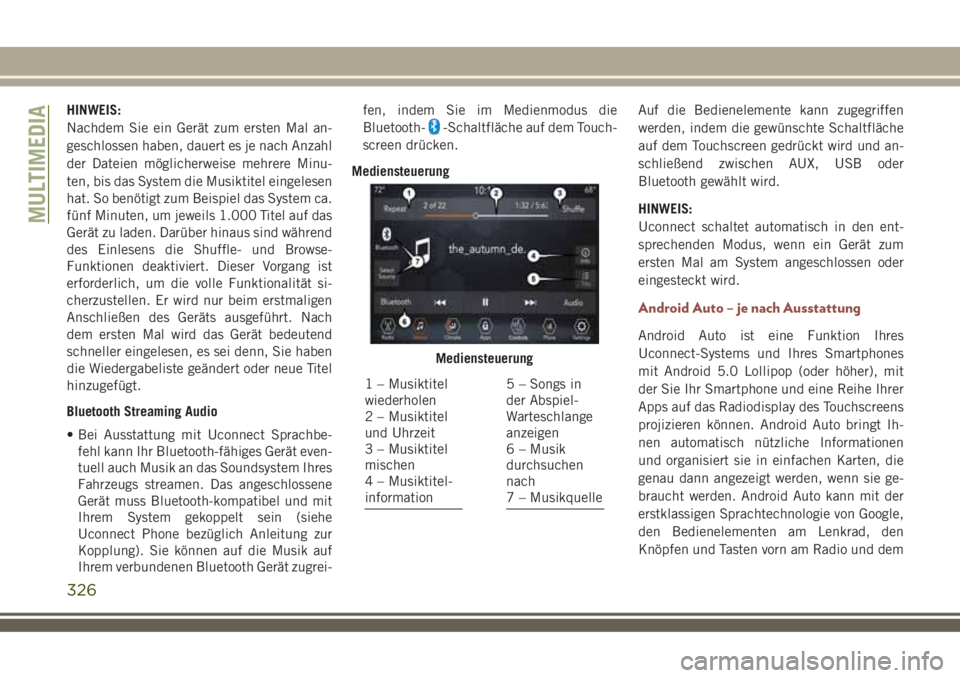
HINWEIS:
Nachdem Sie ein Gerät zum ersten Mal an-
geschlossen haben, dauert es je nach Anzahl
der Dateien möglicherweise mehrere Minu-
ten, bis das System die Musiktitel eingelesen
hat. So benötigt zum Beispiel das System ca.
fünf Minuten, um jeweils 1.000 Titel auf das
Gerät zu laden. Darüber hinaus sind während
des Einlesens die Shuffle- und Browse-
Funktionen deaktiviert. Dieser Vorgang ist
erforderlich, um die volle Funktionalität si-
cherzustellen. Er wird nur beim erstmaligen
Anschließen des Geräts ausgeführt. Nach
dem ersten Mal wird das Gerät bedeutend
schneller eingelesen, es sei denn, Sie haben
die Wiedergabeliste geändert oder neue Titel
hinzugefügt.
Bluetooth Streaming Audio
• Bei Ausstattung mit Uconnect Sprachbe-
fehl kann Ihr Bluetooth-fähiges Gerät even-
tuell auch Musik an das Soundsystem Ihres
Fahrzeugs streamen. Das angeschlossene
Gerät muss Bluetooth-kompatibel und mit
Ihrem System gekoppelt sein (siehe
Uconnect Phone bezüglich Anleitung zur
Kopplung). Sie können auf die Musik auf
Ihrem verbundenen Bluetooth Gerät zugrei-fen, indem Sie im Medienmodus die
Bluetooth-
-Schaltfläche auf dem Touch-
screen drücken.
MediensteuerungAuf die Bedienelemente kann zugegriffen
werden, indem die gewünschte Schaltfläche
auf dem Touchscreen gedrückt wird und an-
schließend zwischen AUX, USB oder
Bluetooth gewählt wird.
HINWEIS:
Uconnect schaltet automatisch in den ent-
sprechenden Modus, wenn ein Gerät zum
ersten Mal am System angeschlossen oder
eingesteckt wird.
Android Auto – je nach Ausstattung
Android Auto ist eine Funktion Ihres
Uconnect-Systems und Ihres Smartphones
mit Android 5.0 Lollipop (oder höher), mit
der Sie Ihr Smartphone und eine Reihe Ihrer
Apps auf das Radiodisplay des Touchscreens
projizieren können. Android Auto bringt Ih-
nen automatisch nützliche Informationen
und organisiert sie in einfachen Karten, die
genau dann angezeigt werden, wenn sie ge-
braucht werden. Android Auto kann mit der
erstklassigen Sprachtechnologie von Google,
den Bedienelementen am Lenkrad, den
Knöpfen und Tasten vorn am Radio und dem
Mediensteuerung
1 – Musiktitel
wiederholen
2 – Musiktitel
und Uhrzeit
3 – Musiktitel
mischen
4 – Musiktitel-
information5 – Songs in
der Abspiel-
Warteschlange
anzeigen
6 – Musik
durchsuchen
nach
7 – Musikquelle
MULTIMEDIA
326
Page 329 of 404
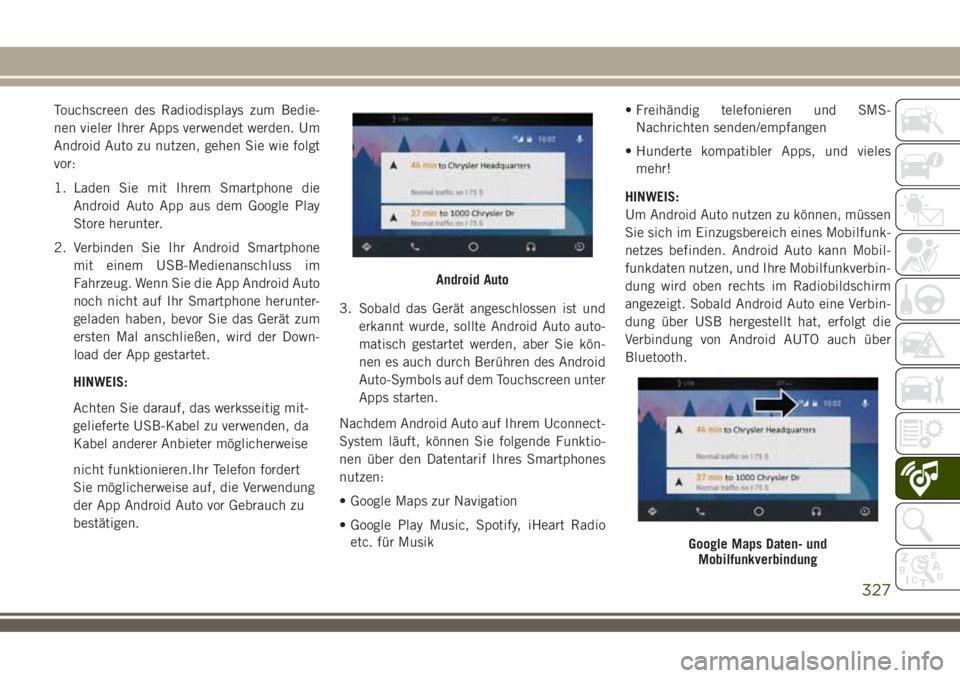
Touchscreen des Radiodisplays zum Bedie-
nen vieler Ihrer Apps verwendet werden. Um
Android Auto zu nutzen, gehen Sie wie folgt
vor:
1. Laden Sie mit Ihrem Smartphone die
Android Auto App aus dem Google Play
Store herunter.
2. Verbinden Sie Ihr Android Smartphone
mit einem USB-Medienanschluss im
Fahrzeug. Wenn Sie die App Android Auto
noch nicht auf Ihr Smartphone herunter-
geladen haben, bevor Sie das Gerät zum
ersten Mal anschließen, wird der Down-
load der App gestartet.
HINWEIS:
Achten Sie darauf, das werksseitig mit-
gelieferte USB-Kabel zu verwenden, da
Kabel anderer Anbieter möglicherweise
nicht funktionieren.Ihr Telefon fordert
Sie möglicherweise auf, die Verwendung
der App Android Auto vor Gebrauch zu
bestätigen.3. Sobald das Gerät angeschlossen ist und
erkannt wurde, sollte Android Auto auto-
matisch gestartet werden, aber Sie kön-
nen es auch durch Berühren des Android
Auto-Symbols auf dem Touchscreen unter
Apps starten.
Nachdem Android Auto auf Ihrem Uconnect-
System läuft, können Sie folgende Funktio-
nen über den Datentarif Ihres Smartphones
nutzen:
• Google Maps zur Navigation
• Google Play Music, Spotify, iHeart Radio
etc. für Musik• Freihändig telefonieren und SMS-
Nachrichten senden/empfangen
• Hunderte kompatibler Apps, und vieles
mehr!
HINWEIS:
Um Android Auto nutzen zu können, müssen
Sie sich im Einzugsbereich eines Mobilfunk-
netzes befinden. Android Auto kann Mobil-
funkdaten nutzen, und Ihre Mobilfunkverbin-
dung wird oben rechts im Radiobildschirm
angezeigt. Sobald Android Auto eine Verbin-
dung über USB hergestellt hat, erfolgt die
Verbindung von Android AUTO auch über
Bluetooth.
Android Auto
Google Maps Daten- und
Mobilfunkverbindung
327
Page 330 of 404
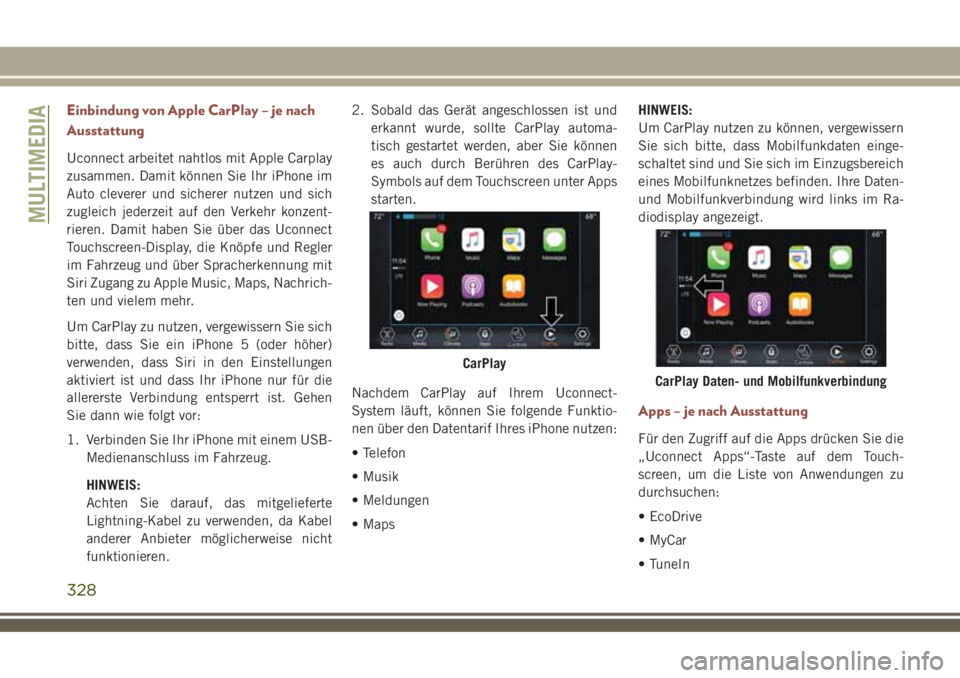
Einbindung von Apple CarPlay – je nach
Ausstattung
Uconnect arbeitet nahtlos mit Apple Carplay
zusammen. Damit können Sie Ihr iPhone im
Auto cleverer und sicherer nutzen und sich
zugleich jederzeit auf den Verkehr konzent-
rieren. Damit haben Sie über das Uconnect
Touchscreen-Display, die Knöpfe und Regler
im Fahrzeug und über Spracherkennung mit
Siri Zugang zu Apple Music, Maps, Nachrich-
ten und vielem mehr.
Um CarPlay zu nutzen, vergewissern Sie sich
bitte, dass Sie ein iPhone 5 (oder höher)
verwenden, dass Siri in den Einstellungen
aktiviert ist und dass Ihr iPhone nur für die
allererste Verbindung entsperrt ist. Gehen
Sie dann wie folgt vor:
1. Verbinden Sie Ihr iPhone mit einem USB-
Medienanschluss im Fahrzeug.
HINWEIS:
Achten Sie darauf, das mitgelieferte
Lightning-Kabel zu verwenden, da Kabel
anderer Anbieter möglicherweise nicht
funktionieren.2. Sobald das Gerät angeschlossen ist und
erkannt wurde, sollte CarPlay automa-
tisch gestartet werden, aber Sie können
es auch durch Berühren des CarPlay-
Symbols auf dem Touchscreen unter Apps
starten.
Nachdem CarPlay auf Ihrem Uconnect-
System läuft, können Sie folgende Funktio-
nen über den Datentarif Ihres iPhone nutzen:
• Telefon
• Musik
• Meldungen
• MapsHINWEIS:
Um CarPlay nutzen zu können, vergewissern
Sie sich bitte, dass Mobilfunkdaten einge-
schaltet sind und Sie sich im Einzugsbereich
eines Mobilfunknetzes befinden. Ihre Daten-
und Mobilfunkverbindung wird links im Ra-
diodisplay angezeigt.
Apps – je nach Ausstattung
Für den Zugriff auf die Apps drücken Sie die
„Uconnect Apps“-Taste auf dem Touch-
screen, um die Liste von Anwendungen zu
durchsuchen:
• EcoDrive
• MyCar
• TuneIn
CarPlay
CarPlay Daten- und Mobilfunkverbindung
MULTIMEDIA
328
Page 337 of 404
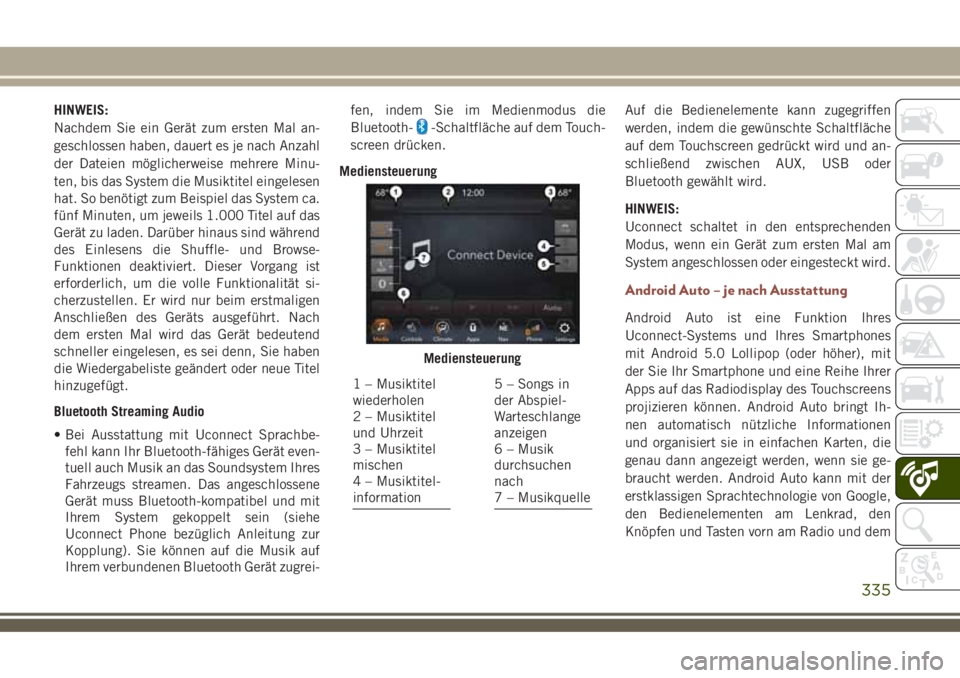
HINWEIS:
Nachdem Sie ein Gerät zum ersten Mal an-
geschlossen haben, dauert es je nach Anzahl
der Dateien möglicherweise mehrere Minu-
ten, bis das System die Musiktitel eingelesen
hat. So benötigt zum Beispiel das System ca.
fünf Minuten, um jeweils 1.000 Titel auf das
Gerät zu laden. Darüber hinaus sind während
des Einlesens die Shuffle- und Browse-
Funktionen deaktiviert. Dieser Vorgang ist
erforderlich, um die volle Funktionalität si-
cherzustellen. Er wird nur beim erstmaligen
Anschließen des Geräts ausgeführt. Nach
dem ersten Mal wird das Gerät bedeutend
schneller eingelesen, es sei denn, Sie haben
die Wiedergabeliste geändert oder neue Titel
hinzugefügt.
Bluetooth Streaming Audio
• Bei Ausstattung mit Uconnect Sprachbe-
fehl kann Ihr Bluetooth-fähiges Gerät even-
tuell auch Musik an das Soundsystem Ihres
Fahrzeugs streamen. Das angeschlossene
Gerät muss Bluetooth-kompatibel und mit
Ihrem System gekoppelt sein (siehe
Uconnect Phone bezüglich Anleitung zur
Kopplung). Sie können auf die Musik auf
Ihrem verbundenen Bluetooth Gerät zugrei-fen, indem Sie im Medienmodus die
Bluetooth-
-Schaltfläche auf dem Touch-
screen drücken.
MediensteuerungAuf die Bedienelemente kann zugegriffen
werden, indem die gewünschte Schaltfläche
auf dem Touchscreen gedrückt wird und an-
schließend zwischen AUX, USB oder
Bluetooth gewählt wird.
HINWEIS:
Uconnect schaltet in den entsprechenden
Modus, wenn ein Gerät zum ersten Mal am
System angeschlossen oder eingesteckt wird.
Android Auto – je nach Ausstattung
Android Auto ist eine Funktion Ihres
Uconnect-Systems und Ihres Smartphones
mit Android 5.0 Lollipop (oder höher), mit
der Sie Ihr Smartphone und eine Reihe Ihrer
Apps auf das Radiodisplay des Touchscreens
projizieren können. Android Auto bringt Ih-
nen automatisch nützliche Informationen
und organisiert sie in einfachen Karten, die
genau dann angezeigt werden, wenn sie ge-
braucht werden. Android Auto kann mit der
erstklassigen Sprachtechnologie von Google,
den Bedienelementen am Lenkrad, den
Knöpfen und Tasten vorn am Radio und dem
Mediensteuerung
1 – Musiktitel
wiederholen
2 – Musiktitel
und Uhrzeit
3 – Musiktitel
mischen
4 – Musiktitel-
information5 – Songs in
der Abspiel-
Warteschlange
anzeigen
6 – Musik
durchsuchen
nach
7 – Musikquelle
335
Page 338 of 404
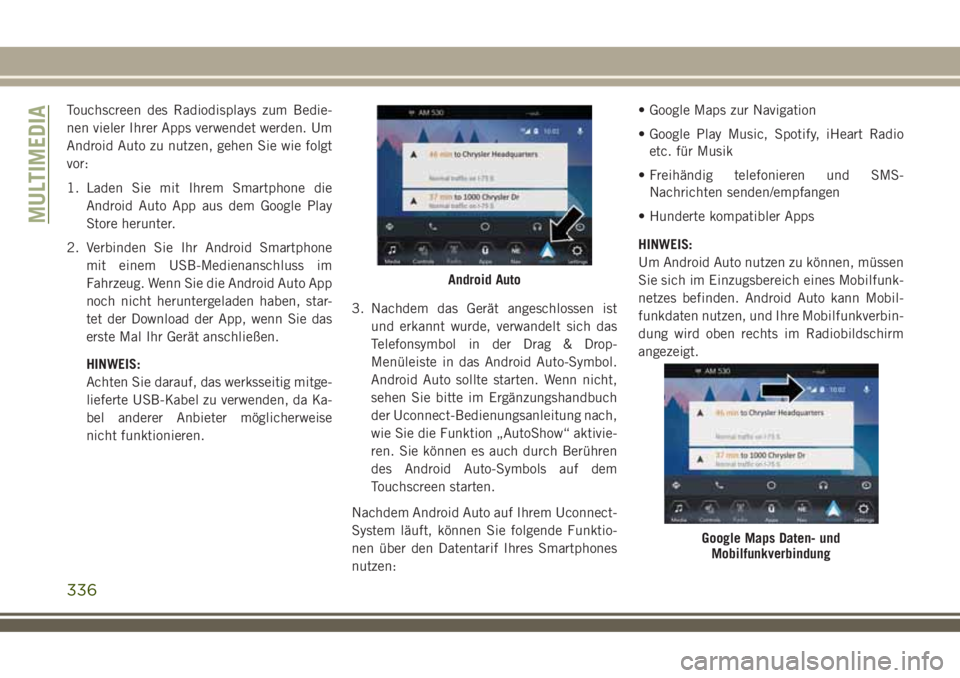
Touchscreen des Radiodisplays zum Bedie-
nen vieler Ihrer Apps verwendet werden. Um
Android Auto zu nutzen, gehen Sie wie folgt
vor:
1. Laden Sie mit Ihrem Smartphone die
Android Auto App aus dem Google Play
Store herunter.
2. Verbinden Sie Ihr Android Smartphone
mit einem USB-Medienanschluss im
Fahrzeug. Wenn Sie die Android Auto App
noch nicht heruntergeladen haben, star-
tet der Download der App, wenn Sie das
erste Mal Ihr Gerät anschließen.
HINWEIS:
Achten Sie darauf, das werksseitig mitge-
lieferte USB-Kabel zu verwenden, da Ka-
bel anderer Anbieter möglicherweise
nicht funktionieren.3. Nachdem das Gerät angeschlossen ist
und erkannt wurde, verwandelt sich das
Telefonsymbol in der Drag & Drop-
Menüleiste in das Android Auto-Symbol.
Android Auto sollte starten. Wenn nicht,
sehen Sie bitte im Ergänzungshandbuch
der Uconnect-Bedienungsanleitung nach,
wie Sie die Funktion „AutoShow“ aktivie-
ren. Sie können es auch durch Berühren
des Android Auto-Symbols auf dem
Touchscreen starten.
Nachdem Android Auto auf Ihrem Uconnect-
System läuft, können Sie folgende Funktio-
nen über den Datentarif Ihres Smartphones
nutzen:• Google Maps zur Navigation
• Google Play Music, Spotify, iHeart Radio
etc. für Musik
• Freihändig telefonieren und SMS-
Nachrichten senden/empfangen
• Hunderte kompatibler Apps
HINWEIS:
Um Android Auto nutzen zu können, müssen
Sie sich im Einzugsbereich eines Mobilfunk-
netzes befinden. Android Auto kann Mobil-
funkdaten nutzen, und Ihre Mobilfunkverbin-
dung wird oben rechts im Radiobildschirm
angezeigt.
Android Auto
Google Maps Daten- und
Mobilfunkverbindung
MULTIMEDIA
336
Page 339 of 404
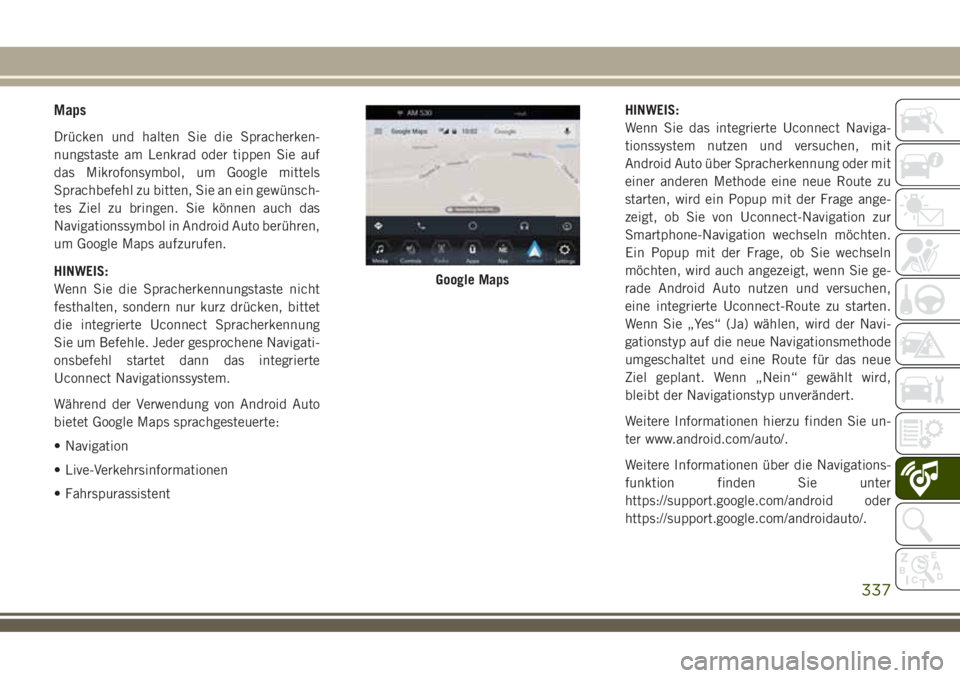
Maps
Drücken und halten Sie die Spracherken-
nungstaste am Lenkrad oder tippen Sie auf
das Mikrofonsymbol, um Google mittels
Sprachbefehl zu bitten, Sie an ein gewünsch-
tes Ziel zu bringen. Sie können auch das
Navigationssymbol in Android Auto berühren,
um Google Maps aufzurufen.
HINWEIS:
Wenn Sie die Spracherkennungstaste nicht
festhalten, sondern nur kurz drücken, bittet
die integrierte Uconnect Spracherkennung
Sie um Befehle. Jeder gesprochene Navigati-
onsbefehl startet dann das integrierte
Uconnect Navigationssystem.
Während der Verwendung von Android Auto
bietet Google Maps sprachgesteuerte:
• Navigation
• Live-Verkehrsinformationen
• FahrspurassistentHINWEIS:
Wenn Sie das integrierte Uconnect Naviga-
tionssystem nutzen und versuchen, mit
Android Auto über Spracherkennung oder mit
einer anderen Methode eine neue Route zu
starten, wird ein Popup mit der Frage ange-
zeigt, ob Sie von Uconnect-Navigation zur
Smartphone-Navigation wechseln möchten.
Ein Popup mit der Frage, ob Sie wechseln
möchten, wird auch angezeigt, wenn Sie ge-
rade Android Auto nutzen und versuchen,
eine integrierte Uconnect-Route zu starten.
Wenn Sie „Yes“ (Ja) wählen, wird der Navi-
gationstyp auf die neue Navigationsmethode
umgeschaltet und eine Route für das neue
Ziel geplant. Wenn „Nein“ gewählt wird,
bleibt der Navigationstyp unverändert.
Weitere Informationen hierzu finden Sie un-
ter www.android.com/auto/.
Weitere Informationen über die Navigations-
funktion finden Sie unter
https://support.google.com/android oder
https://support.google.com/androidauto/.
Google Maps
337